拿到一个Word文件,里面堆满了各种编辑记录,看起来一片混乱,应该如何处理呢?
效率狮
实际上,这种情况下的编辑记录是非常常见的,它们是Word文档中的“修订”功能的表现。左侧和右侧的“XX删除了xxx”、“XX修改了格式”等信息,实际上指的是在文档打开时有人进行了编辑操作,这些操作都被记录了下来。
效率狮
不用担心,我们可以轻松地处理这些编辑记录。首先,找到Word文档的顶部菜单栏,在“审阅”选项下找到“更改”子菜单。在这里,你会看到一个选项,“接受所有更改并停止修订”。点击这个选项,Word将会接受所有的编辑更改,并停止记录修订历史。
一旦你点击了“接受所有更改并停止修订”,你就可以放心地进行进一步的操作,因为文档中的编辑记录已经被清除了。
效率狮
如果你希望重新启用这种编辑记录功能,只需再次点击Word文档的顶部菜单栏中的“审阅”选项,然后在“修订”子菜单中选择“修订”选项,这将重新启用编辑记录功能,使你可以继续跟踪文档的修改历史。
总之,处理带有编辑记录的Word文档并不复杂。通过使用Word的“审阅”功能,你可以轻松地接受或拒绝编辑更改,以及控制文档的修订历史记录。希望这些指导对你有所帮助!返回搜狐,查看更多